电脑IP地址和DNS都错误的问题及解决方法(解析错误导致网络无法连接,如何快速修复)
![]() 游客
2025-07-26 09:08
110
游客
2025-07-26 09:08
110
在使用电脑上网时,我们可能会遇到IP地址和DNS都错误的问题,这会导致网络无法连接或者访问网页速度缓慢。本文将介绍IP地址和DNS错误的原因以及相应的解决方法,帮助读者快速修复网络问题。
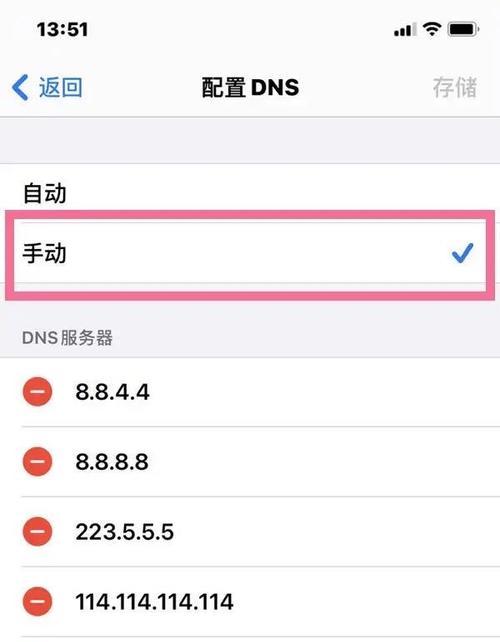
什么是IP地址和DNS?
IP地址是计算机在互联网上的唯一标识,类似于门牌号,用于定位计算机所在的网络。而DNS(DomainNameSystem)则是将网址转换为IP地址的系统,类似于电话簿。当我们输入一个网址时,计算机会向DNS服务器请求解析网址对应的IP地址。
IP地址和DNS错误的原因是什么?
IP地址和DNS错误通常是由以下原因导致的:1.网络设置错误,例如手动配置了错误的IP地址或DNS服务器;2.DNS服务器故障或无法响应;3.网络连接问题,如网线松动或无线信号不稳定;4.防火墙或安全软件阻止了网络连接。
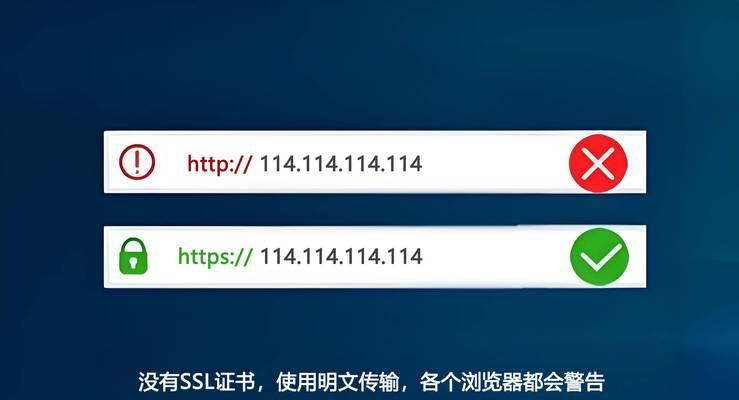
IP地址和DNS错误的表现是什么?
当IP地址或DNS错误时,我们可能会遇到以下问题:1.无法访问特定网页或网站;2.网页加载缓慢;3.出现网络连接错误提示;4.无法通过Ping命令或traceroute命令访问目标主机。
检查网络设置是否正确
我们需要检查网络设置是否正确。在Windows系统中,可以通过打开控制面板的“网络和共享中心”来查看网络连接的属性,确保IP地址和DNS服务器的设置正确。
尝试使用自动获取IP地址和DNS服务器
如果网络设置正确,但仍然无法连接到互联网,我们可以尝试使用自动获取IP地址和DNS服务器的方法。在网络连接属性中,选择“获取IP地址自动”和“获取DNS服务器地址自动”,然后保存设置并重新启动电脑。
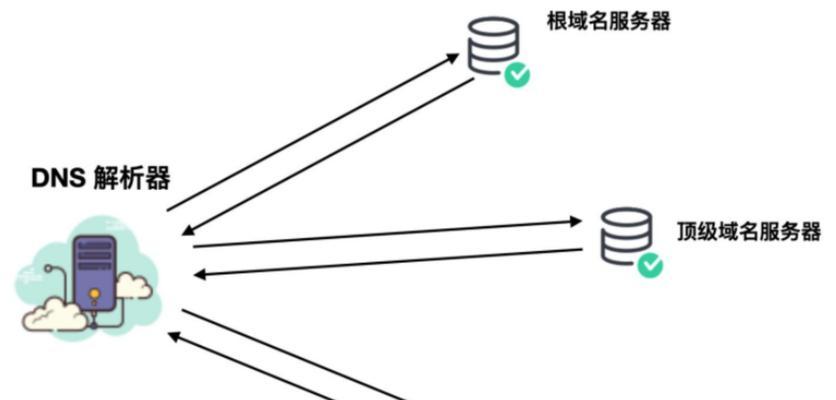
检查DNS服务器是否可用
如果自动获取IP地址和DNS服务器无效,我们可以尝试手动更改DNS服务器地址。打开网络连接属性,选择“使用下面的DNS服务器地址”,然后输入可用的DNS服务器地址。我们可以使用公共DNS服务器,如谷歌的8.8.8.8和8.8.4.4。
重置网络适配器
有时候,重置网络适配器可以解决IP地址和DNS错误的问题。在控制面板的“网络和共享中心”中,点击“更改适配器设置”,然后右击网络适配器,选择“禁用”后再次启用。
检查网络连接问题
如果以上方法仍然无效,我们需要检查网络连接问题。可以检查网线是否松动或者更换无线路由器的位置,确保信号稳定。
禁用防火墙或安全软件
有时候,防火墙或安全软件会阻止网络连接。我们可以尝试禁用防火墙或安全软件,然后重新连接网络。
更新网络驱动程序
过时或损坏的网络驱动程序也可能导致IP地址和DNS错误。我们可以尝试更新网络驱动程序,可以从计算机制造商的官方网站或硬件制造商的网站下载最新的驱动程序。
清除DNS缓存
清除DNS缓存可以解决一些与DNS相关的问题。在命令提示符窗口中输入“ipconfig/flushdns”,然后按下回车键即可清除DNS缓存。
重启路由器和电脑
有时候,重启路由器和电脑可以解决IP地址和DNS错误。我们可以尝试先关闭路由器和电脑,然后再依次打开。
联系网络服务提供商
如果以上方法都无效,我们可以联系网络服务提供商寻求帮助。他们可能会检查我们的网络连接是否存在问题或提供其他解决方案。
求助专业人士
如果我们不太熟悉计算机网络的配置和故障排除,可以求助于专业人士,如网络工程师或计算机技术支持人员。
IP地址和DNS都错误可能会导致网络无法连接,但我们可以通过检查网络设置、尝试自动获取IP地址和DNS服务器、更改DNS服务器地址、重置网络适配器等方法解决问题。如果仍然无法修复,可以尝试禁用防火墙、更新驱动程序、清除DNS缓存或联系网络服务提供商。在遇到困难时,我们也可以寻求专业人士的帮助。通过这些方法,我们可以快速修复IP地址和DNS错误,恢复正常的上网体验。
转载请注明来自扬名科技,本文标题:《电脑IP地址和DNS都错误的问题及解决方法(解析错误导致网络无法连接,如何快速修复)》
标签:地址和错误
- 最近发表
-
- 电脑代码错误的排查与解决方法(探索代码错误的根源,全面解析解决方案)
- 电脑运行脚本错误的解决方法(解决电脑弹出运行脚本错误的有效措施)
- 电脑自动同步时间错误的原因与解决方法(探究电脑自动同步时间错误的几大原因及解决方案)
- 免费升级Win10系统版本的完全指南(如何利用WindowsUpdate获得最新的Win10系统升级)
- 技嘉BIOS设置恢复出厂设置教程(一步步教你轻松操作,快速回到初始状态)
- 如何通过Win10降级至Win7解锁教程(以win10降win7解锁教程为主题,帮助用户学会降级并解锁Win7系统)
- 电脑配置错误导致启动失败的原因与解决方法(电脑配置错误)
- 教程装机亮不了,问题解决方法大揭秘!(从装机到亮不了,一步之差的关键点是什么?)
- 电脑Win连不上网错误629解决方案(学会应对网络连接问题,轻松解决错误629)
- 手机海报尺寸(打造精美海报,从像素尺寸开始)
- 标签列表
- 友情链接
-

